¿Cómo encontrar archivos adjuntos por tipo de archivo en Outlook?
A veces, puede que no tengas claro los nombres o el contenido de los archivos adjuntos, pero sí recuerdas los tipos de archivo (extensión) en los mensajes. Por ejemplo, lo único que recuerdas es que el archivo adjunto es un documento de Microsoft Word con la hora de la reunión. ¿Cómo encontrar estos archivos adjuntos de tipos de archivo específicos? Parece difícil encontrar archivos adjuntos de tipos de archivo especiales con las herramientas de búsqueda existentes en Microsoft Outlook.
De hecho, puedes encontrar archivos adjuntos por tipos de archivo en Outlook ingresando criterios de búsqueda directamente en el cuadro de búsqueda.
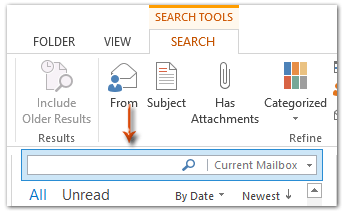
Buscar mensajes con archivos adjuntos de un tipo de archivo específico
Buscar mensajes con archivos adjuntos de dos o más tipos de archivo
Buscar mensajes con archivos adjuntos de al menos uno de los tipos de archivo especificados
Buscar mensajes sin archivos adjuntos de los tipos de archivo especificados
Tipos de archivo comunes (extensiones)
Buscar mensajes con archivos adjuntos de un tipo de archivo específico
Si deseas encontrar los mensajes que contienen archivos adjuntos de un tipo de archivo específico, por favor, introduce ext: extensión en el cuadro de búsqueda.
ext: extension
Por ejemplo, si deseas encontrar los mensajes que contienen archivos adjuntos de tipo zip, simplemente ingresa ext: zip en el cuadro de búsqueda. Luego filtrará los mensajes con archivos adjuntos de tipo zip en un minuto.
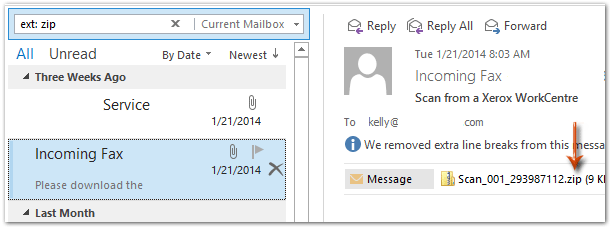
Buscar mensajes con archivos adjuntos de dos o más tipos de archivo
Tus mensajes pueden contener archivos adjuntos de más de un tipo de archivo. Esta sección te ayudará a encontrar mensajes con archivos adjuntos de dos o más tipos de archivo especificados al mismo tiempo.
ext: (extensión extensión)
Tomemos como ejemplo los archivos adjuntos de tipo zip y txt; simplemente introduce ext: (zip txt) en el cuadro de búsqueda, y luego encontrará los mensajes que contienen tanto archivos adjuntos de tipo zip como archivos adjuntos de tipo txt al mismo tiempo.
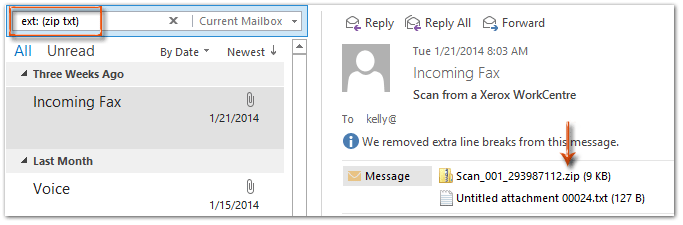
Asistente de Correo AI en Outlook: Respuestas más Inteligentes, Comunicación más Clara (¡magia con un solo clic!) GRATIS
Simplifica tus tareas diarias en Outlook con el Asistente de Correo AI de Kutools para Outlook. Esta poderosa herramienta aprende de tus correos electrónicos anteriores para ofrecerte respuestas inteligentes y precisas, optimizar el contenido de tus correos y ayudarte a redactar y perfeccionar mensajes sin esfuerzo.

Esta función admite:
- Respuestas Inteligentes: Obtén respuestas elaboradas a partir de tus conversaciones pasadas, personalizadas, precisas y listas para usar.
- Contenido Mejorado: Refina automáticamente el texto de tus correos electrónicos para mayor claridad e impacto.
- Redacción sin Esfuerzo: Solo proporciona palabras clave y deja que la IA haga el resto, con múltiples estilos de escritura.
- Extensiones Inteligentes: Amplía tus ideas con sugerencias contextualizadas.
- Resúmenes: Obtén resúmenes concisos de correos electrónicos largos al instante.
- Alcance Global: Traduce tus correos electrónicos a cualquier idioma fácilmente.
Esta función admite:
- Respuestas inteligentes de correo electrónico
- Contenido optimizado
- Borradores basados en palabras clave
- Extensión inteligente de contenido
- Resumen de correos electrónicos
- Traducción multilingüe
¡Lo mejor de todo es que esta función es completamente gratis para siempre! No esperes más, ¡descarga ahora el Asistente de Correo AI y disfruta!
Buscar mensajes con archivos adjuntos de al menos uno de los tipos de archivo especificados
Esta sección te ayudará a encontrar mensajes con archivos adjuntos de al menos uno de varios tipos de archivo especificados.
ext: (extensión OR extensión)
Supongamos que necesitas encontrar los mensajes con archivos adjuntos de tipo zip, o archivos adjuntos de tipo docx, o archivos adjuntos de tipo zip o docx; simplemente introduce ext: (zip OR docx) en el cuadro de búsqueda.
Buscar mensajes sin archivos adjuntos de los tipos de archivo especificados
A veces, puedes recordar que los mensajes contienen archivos adjuntos, y puedes asegurar que los archivos adjuntos no son de algunos tipos de archivo especificados. En estos casos, puedes hacer lo siguiente:
Primero, introduce ext: (NOT extensión) en el cuadro de búsqueda, y luego haz clic en Tiene adjuntos en la pestaña Búsqueda.
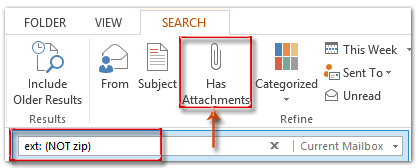
En otros casos, un mensaje puede incluir varios tipos de archivos adjuntos. Sin embargo, necesitas filtrar mensajes con ciertos tipos de archivos adjuntos, pero excluyendo otros tipos de archivos adjuntos específicos.
ext: (extensión NOT extensión)
Por ejemplo, necesitas encontrar los mensajes con archivos adjuntos de documentos de Word (docx), pero excluir mensajes con archivos adjuntos de libros de Excel (xlsx). En otras palabras, los mensajes con archivos adjuntos tanto de docx como de xlsx no cumplen con tus necesidades. En este caso, simplemente introduce ext: (docx NOT xlsx) en el cuadro de búsqueda.
Tipos de archivo comunes (extensiones)
Secuencia | Tipo de archivo | extensión |
| 1 | Documento de Word | docx |
| 2 | Documento de Word 97-2003 | doc |
| 3 | Libro de Excel | xlsx |
| 4 | Libro de Excel 97-2003 | xls |
| 5 | Presentación habilitada para macros de PowerPoint | pptm |
| 6 | Presentación de PowerPoint 97-2003 | ppt |
| 7 | CSV (delimitado por comas) | csv |
| 8 | Mensaje de Outlook | msg |
| 9 | Sitio web | Htm, html |
| 10 | ||
| 11 | Texto sin formato | txt |
| 12 | Documento de texto de Open Document | odt |
| 13 | Hoja de cálculo de Open Document | ods |
| 14 | Presentación de Open Document | odp |
| 15 | Formato de imagen común | png, jpg, gif, tip, bmp |
| 16 | Carpeta comprimida (con zip) | zip |
Las mejores herramientas de productividad para Office
Noticia de última hora: ¡Kutools para Outlook lanza su versión gratuita!
¡Descubre el nuevo Kutools para Outlook con más de100 increíbles funciones! Haz clic para descargar ahora.
📧 Automatización de correo electrónico: Respuesta automática (disponible para POP e IMAP) / Programar envío de correo electrónico / CC/BCC automático por regla al enviar correo / Reenvío automático (Regla avanzada) / Agregar saludo automáticamente / Dividir automáticamente correos con múltiples destinatarios en emails individuales...
📨 Gestión de correo electrónico: Recuperar correo electrónico / Bloquear correos fraudulentos por asunto y otros filtros / Eliminar duplicados / Búsqueda Avanzada / Organizar carpetas...
📁 Adjuntos Pro: Guardar en lote / Desanexar en lote / Comprimir en lote / Guardar automáticamente / Desconectar automáticamente / Auto Comprimir...
🌟 Magia en la interfaz: 😊Más emojis bonitos y modernos / Avisos cuando llegan emails importantes / Minimizar Outlook en vez de cerrar...
👍 Funciones en un clic: Responder a Todos con Adjuntos / Correos antiphishing / 🕘Mostrar la zona horaria del remitente...
👩🏼🤝👩🏻 Contactos y Calendario: Agregar contacto en lote desde emails seleccionados / Dividir un grupo de contactos en grupos individuales / Eliminar recordatorio de cumpleaños...
Utiliza Kutools en tu idioma preferido — disponible en Inglés, Español, Alemán, Francés, Chino y más de40 idiomas adicionales.


🚀 Descarga con un solo clic — Consigue todos los complementos para Office
Muy recomendado: Kutools para Office (5 en1)
Descarga los cinco instaladores a la vez con solo un clic — Kutools para Excel, Outlook, Word, PowerPoint y Office Tab Pro. Haz clic para descargar ahora.
- ✅ Comodidad en un solo clic: Descarga los cinco paquetes de instalación en una sola acción.
- 🚀 Listo para cualquier tarea en Office: Instala los complementos que necesites cuando los necesites.
- 🧰 Incluye: Kutools para Excel / Kutools para Outlook / Kutools para Word / Office Tab Pro / Kutools para PowerPoint